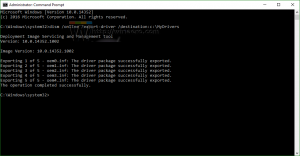Korjaa virhe Emme voineet suorittaa tätä päivitystä Windows 10:ssä
Useat Windows 10 -käyttäjät ilmoittavat, että joskus Windows 10 ei pysty päivittämään itseään. Aina kun päivitykset saapuvat, Windows 10 yrittää asentaa ne, mutta saa seuraavan viestin:
Emme voineet suorittaa tätä päivitystä loppuun. Kumotaan muutoksia.
Voit ratkaista tämän ongelman seuraavasti. Ongelma viittaa todennäköisesti siihen, että Windows 10:n huoltopino on rikki ja se on korjattava. Joidenkin sisäisten vaurioiden vuoksi se ei voi ottaa päivityksiä käyttöön.
Ongelma viittaa todennäköisesti siihen, että Windows 10:n huoltopino on rikki ja se on korjattava. Joidenkin sisäisten vaurioiden vuoksi se ei voi ottaa päivityksiä käyttöön.
Rakentaaksesi sen uudelleen, sinun on suoritettava seuraavat toimet.
Sinun on käytettävä Windows 10 -asennusmediaasi sopivalla arkkitehtuurilla - 32-bittinen tai 64-bittinen riippuen siitä, minkä Windowsin olet asentanut.
Jos sinulla on Windows 10 x86, käytä Windows 10 x86 -asennuslevyä. Jos sinulla on Windows 10 x64, käytä Windows 10 x64 -asennuslevyä. Katso Kuinka selvittää, onko sinulla 32-bittinen vai 64-bittinen Windows.
- Käynnistä Windows-asennuslevyltä/USB-tikulta Windows-asetuksella.
- Odota "Windowsin asennus" -näyttöä:

- Lehdistö Siirtää + F10 näppäimet yhdessä näppäimistöllä. Tämä avaa komentokehoteikkunan:

- Kirjoita komentokehotteeseen:
DISM /image: DRIVE:\ /cleanup-image /revertpendingactions
Korvaa DRIVE-osa sen aseman kirjaimella, jossa Windows-asennus sijaitsee. Yleensä se on asema D:

Odota, kunnes DISM lopettaa työnsä. Sen jälkeen ongelman pitäisi hävitä. Uudelleenkäynnistyksen jälkeen löydät DISM-lokit kansiosta C:\Windows\Logs\CBS. Näiden lokien pitäisi antaa sinulle käsitys siitä, mitä Windows 10:n huoltokaupan kanssa tapahtui.